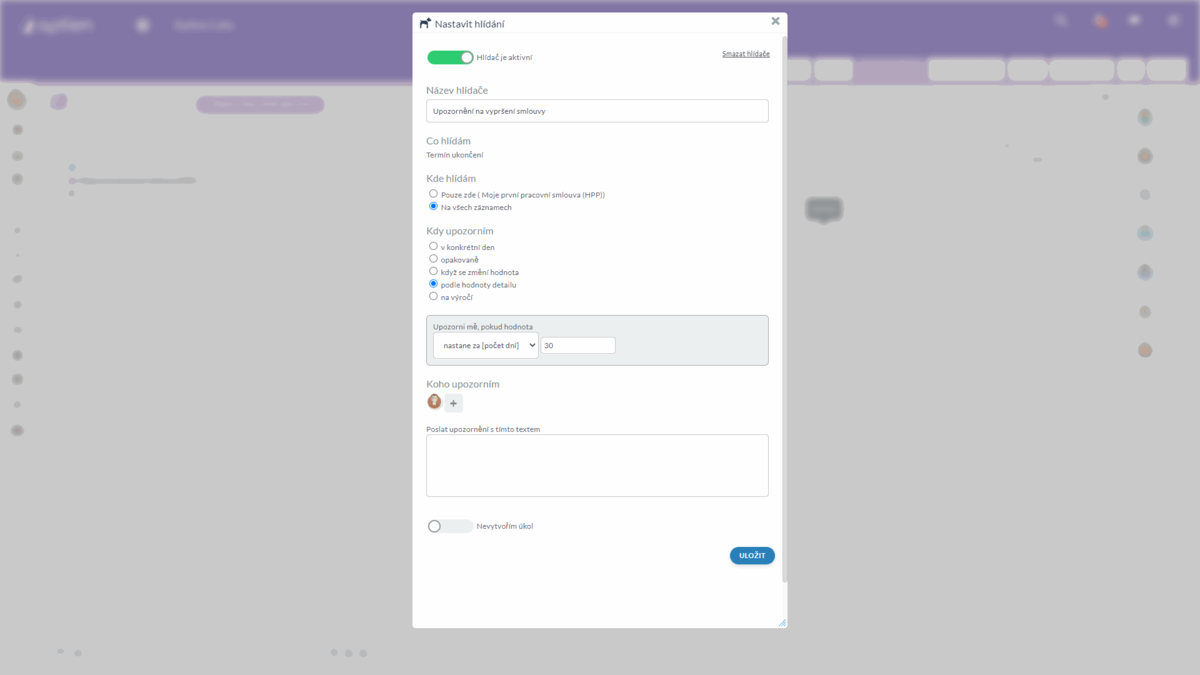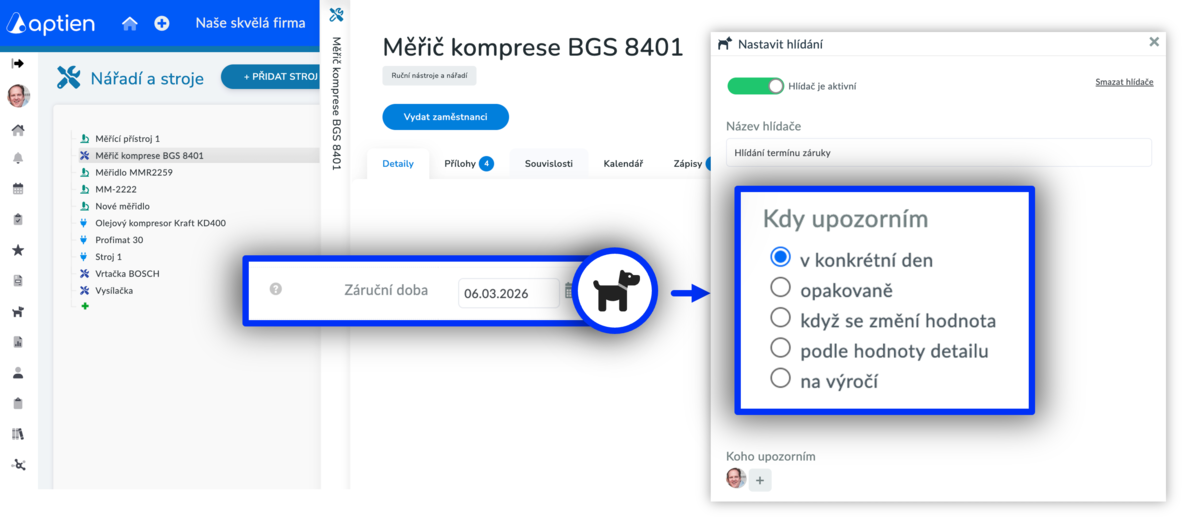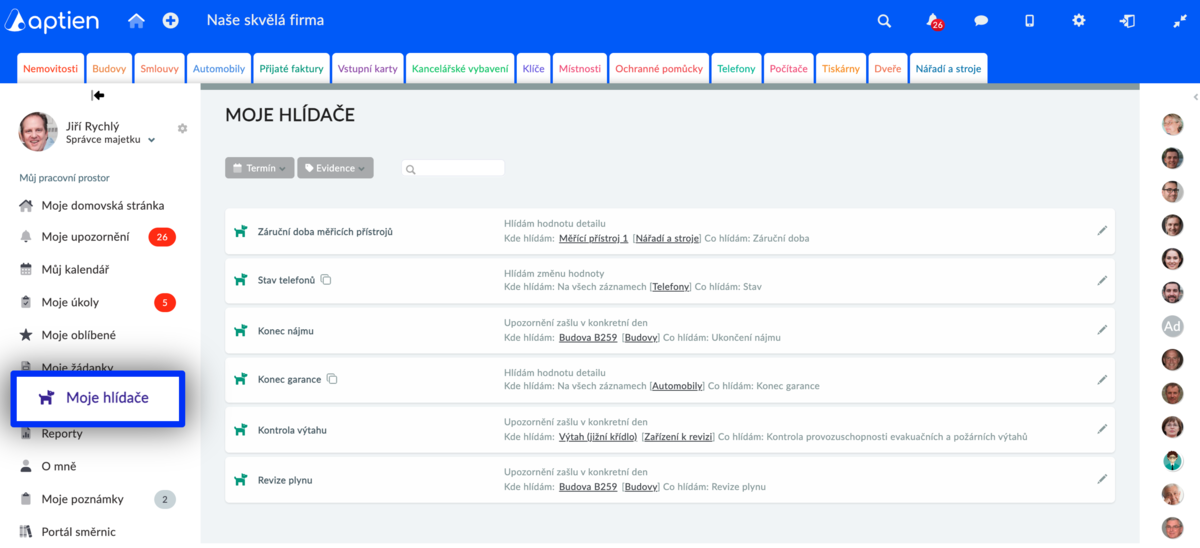Hlídači vás upozorní nejen na důležité termíny
Hlídače v Aptienu můžete si je nastavit prakticky na cokoliv. Hlídač vám pošle upozornění jak sem do systému, tak také do vašeho e-mailu. Potřebujete ohlídat změnu stavu smlouvy, konec její platnosti, termín záruky nebo cokoliv jiného? K tomu je ideální nastavit si hlídače a nechat Aptiena hlídat za vás. Může za vás hlídat konkrétní datum ale také změnu ve vašich záznamech a informacích.
Nejčastější příklady využití hlídačů:
- Změna stavu smlouvy nebo zakázky
- Konec platnosti smlouvy
- Změna adresy zákazníka
Pro hlídání pravidelných aktivit a termínů, jako jsou například plány údržby, plány školení zaměstnanců, narozeniny a podobně, doporučujeme využít plány aktivit.
Co můžete v hlídačích nastavit
KDE hlídáte
- Hlídání na všech záznamech v evidenci (například všech smluv), nebo
- Hlídání pouze jedné vybrané položky (například jedné smlouvy)
CO hlídáte
- Jeden konkrétní den - Jednorázové upozornění v konkrétní den
- Různé opakované upozornění
- Upozornění na změnu hodnoty
- Upozornění na konkrétní stav
- Upozornění na výročí
KDO dostane upozornění
- Aptien automaticky doplní vás
- Můžete přidat také další uživatele
Jak nastavit hlídače
Hlídače je možné zapnout u každého detailu položky. U jedné položky můžete mít zapnuto více hlídačů a můžete je kdykoliv libovolně měnit. Zároveň můžete nastavit hlídaní určitého detailu pro všechny položky, které máte v evidenci.
- Vyberte položku v evidenci, kterou potřebujete ohlídat
- V řádce detailu klikněte na ikonu psa a poté na "+ Nastavit nové hlídání"
- Vyplňte název hlídače a nastavte si hlídače podle vašich potřeb (možnosti hlídačů jsou popsány níže)
- V nastavení každého hlídače máte dále možnost určit, jaké kolegy hlídač ještě upozorní. Nebo zda z hlídače má vzniknout úkol, tedy pokud aktivita vyžaduje realizaci určité činnosti, je vhodné vytvořit úkol pro odpovědné uživatele
Jednorázové upozornění v konkrétní den
- Potřebujete být upozorněni v konkrétní den u jedné položky v evidenci?
- Od toho tu je hlídání konkrétního dne, který si zvolíte v kalendáři.
Opakované upozornění na konkrétní datum
- Umožňuje opakovaně upozornit na konkrétní datum
- Nastavíte konce platnosti daného hlídače nebo necháte hlídač jako trvalý
TIP: Pokud vyberete možnost jednou za dva dny, je důležité myslet na fakt, že den zapnutí hlídače se vám počítá jako první den a upozornění v tomto případě dostanete tedy další den. Pokud potřebujete dostávat upozornění každý pátek, zvolte si možnost týden a zaškrtněte pátek. Když v pátek ráno otevřete email nebo aplikaci, upozornění již bude čekat na vyřízení a na nic díky tomu nezapomenete.
Upozornění na změnu hodnoty
- Umožňuje upozornit na jakoukoliv změnu hodnoty v daném detailu
- Upozornění pro změnu hodnoty chodí v okamžiku, kdy dojde ke změně, úpravě hodnoty detailu.
TIP: Například pokud si takové hlídání nastavíte nad detailem „číslo občanského průkazu“ u zaměstnance a kdokoliv s oprávněním ke změně toto číslo změní, dostanete upozornění do aplikace a zároveň do emailu. Tento hlídač může být nastaven tak, aby sledoval změnu v detailu u všech záznamů v evidenci.
Upozornění na konkrétní hodnotu
- Umožňuje upozornění na konkrétní hodnotu, tedy například pokud nějaká hodnota výčtu bude nastavena na konkrétní hodnotu
- Tento typ hlídače se chová rozdílně podle detailů, kde hlídače zrovna aktivujete.
Upozornění na výročí
- Umožňuje upozornit na výročí nějakého termínu, které má měsíční, kvartální, pololetní nebo roční periodicitu
- Hlídače je možné nastavit také na periodicitu jednoho roku až po maximální periodicitu jednou za 15 let.
- Tento druh hlídače je možné nastavit pro hlídání napříč všemi záznamy v evidenci.
Přehled všech vašich nastavených hlídačů
- Všichni hlídači se zobrazují v přehledu hlídačů, který otevřete kliknutím na "Moje hlídače" v levém menu.
- Vidíte název hlídače, co hlídá a kde hlídá, za kolik dní nastane nebo kdo z vašich kolegů má k danému hlídači přístup a může měnit jeho nastavení a zároveň dostane upozornění.
- Také na této stránce můžete měnit nastavení vašich hlídačů. Najdete zde i vypnuté hlídače, které můžete například smazat nebo opět aktivovat.
Upozornění v aplikaci a v emailu
- Upozornění vidíte v přehledu upozornění
- Při kliknutí na upozornění a po vyřízení napište pro ostatní zprávu a označte upozornění za vyřízené. V případě, že z upozornění plyne úkol, je potřeba dokončit úkol a následně se upozornění označí jako vyřízené.
- Upozornění o hlídači dostanete vždy do vašeho inboxu a zároveň do vaší emailové schránky, a to o půlnoci před začátkem dne, který si nastavíte. Například si budete chtít ohlídat datum 27.11.2020 a hlídač vám pošle upozornění o půlnoci dne 26.11.2020, takže ve chvíli, kdy ráno otevřete emailovou schránku nebo aplikaci, už budete upozorněni na tento konkrétní den.
Proč používat hlídače Aptien?
- Už žádné zmeškané termíny – Automatická upozornění vás informují.
- Méně manuálního sledování – není třeba spoléhat na tabulky nebo e-maily.
- Lepší dodržování předpisů – Zajistěte, aby smlouvy, certifikace a aktiva byly aktuální.
- Přizpůsobitelné a flexibilní – Nastavte si připomenutí pro jakýkoli obchodní proces.